Hogyan lehet csatlakoztatni a TP-Link Archer MR400-at, és konfigurálja az internetet SIM-kártyán vagy kábelen keresztül?

- 1738
- 439
- Major Gergely
Hogyan lehet csatlakoztatni a TP-Link Archer MR400-at, és konfigurálja az internetet SIM-kártyán vagy kábelen keresztül?
Úgy döntöttem, hogy elkészítek egy kis útmutatót a Wi-Fi Router TP-Link Archer MR400 beállításához. Ha nem ismeri ezt az útválasztót, akkor azt javaslom, hogy olvassa el ezt a modellt. Mivel az Archer MR400-ot elsősorban a 3G/4G hálózaton keresztül vásárolják az internethez, határozottan megmutatom, hogyan lehet csatlakoztatni a SIM-kártyát ehhez az útválasztóhoz, és végrehajtani az internetkapcsolathoz és a Wi-Fi hálózathoz szükséges beállításokat. Csak arra az esetre, ha az internethez való csatlakozás lehetőségét nem 3G/4G hálózaton keresztül, hanem egy Ethernet -kábelt vesszük figyelembe. Van ilyen lehetőség ebben az útválasztón is.
Két üzemmód érhető el a beállításokban: 3G/4G útválasztó mód - Amikor az útválasztó SIM -kártyán (3G/4G hálózat) csatlakozik az internethez. És a "vezeték nélküli útválasztó mód" - amikor az internetet kábel útján csatlakoztatjuk az útválasztóhoz (közvetlenül a szolgáltatótól vagy a modemről) a wan -porthoz. Alapértelmezés szerint az útválasztó "3G/4G útválasztó módban" működik. Ha a SIM -kártyát egy különálló nyílásba helyezi az útválasztón, azonnal csatlakozik a mobil operátor hálózatához, és elkezdi terjeszteni az internetet. A Wi-Fi hálózati beállításai és egyéb funkciói az Archer MR400-on gyakorlatilag nem különböznek a többi TP-link útválasztótól. A webes felület új verziója telepítve van erre az útválasztóra.
TP-Link Archer MR400 beállítások SIM-kártyával
A router résen a mikro -sim alatt. Ha van Nano Sim, akkor használhatja az útválasztóhoz tartozó adaptert.
Be kell helyezni a kártyát az adapterbe, és rögzíteni kell egy matricával a háton. Ezután helyezzen be egy SIM -kártyát egy router nyílásába.
Kapcsolja be az útválasztót, és figyelje meg az előlapon lévő mutatókat. Körülbelül egy perc múlva a mobilhálózat jelének (osztásban van, közülük három a képen) és az internetkapcsolat -mutató mutatója. Ennek előírja, hogy az útválasztó képes volt konfigurálni az internetkapcsolatot, van egy 3G/4G hálózati bevonat, és nincs korlátozás az operátorunk részéről.
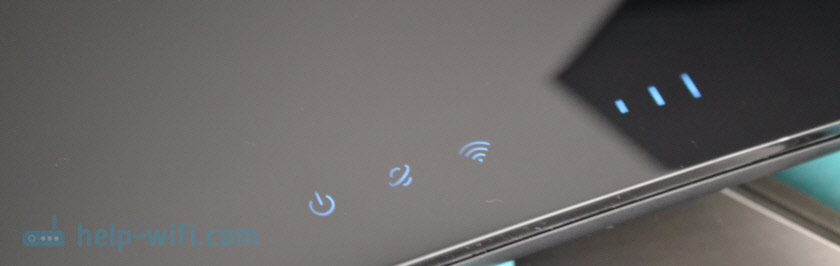
Már csatlakoztathatja az eszközöket az útválasztóhoz, és használhatja az internetkapcsolatot. Csatlakozhat mind a hálózati kábelen, mind a wi-fi-n keresztül. A Wi-Fi hálózat (SSID) és a jelszó (Wireelels jelszó/PIN) gyári neve megtalálható a TP-Link Archer MR400 matricán.
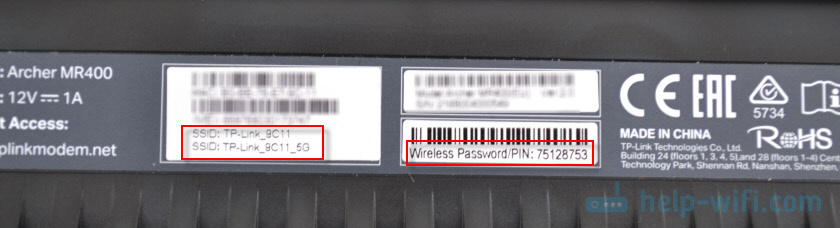
Csak egy Wi-Fi hálózatot kell választania az eszközön elérhető hálózatok listáján, és jelölnie kell a jelszót. Az útválasztó beállításaihoz való belépéshez (például a Wi-Fi hálózat és a jelszó nevének megváltoztatásához) először csatlakoznia kell az útválasztóhoz. Bármely böngészőn keresztül léphet be a beállításokra. Beleértve a telefont és a táblagépet. De a mobil eszközökön, az Archer MR400 útválasztó konfigurálásához és vezérléséhez, telepítheti és használhatja a TP-Link Tether alkalmazást.
A böngészőn átjuthat a TplinkModem beállításaira.Háló, vagy 192.168.1.1. A webes felület első bejáratánál az útválasztó felkéri Önt, hogy telepítse a rendszergazdai jelszót, amely megvédi az útválasztó beállításait. Fel kell állítania és meg kell adnia a jelszót (2 -szer). Ügyeljen arra, hogy írja valahova.
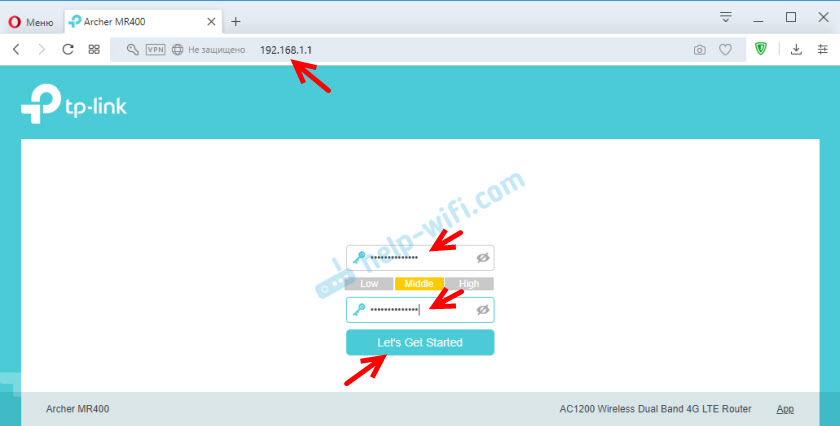
Az összes paraméter, amely a mobil operátor hálózatán keresztül kapcsolódik az internetkapcsolathoz, a Hálózat szakasz Speciális lapon található. Ha azonnal megjelenik a PIN -kódhoz kapcsolódó üzenet, akkor a SIM -kártya blokkolva van. A "Network"-"PIN-Management" szakaszba kell lépnie, és be kell írnia a PIN-kódot (a kártyán jelölve a SIM-kártyáról, ha nem változtatta meg). Vagy kapcsolja ki a tű zárját a "Pin Lock" kapcsolónál.
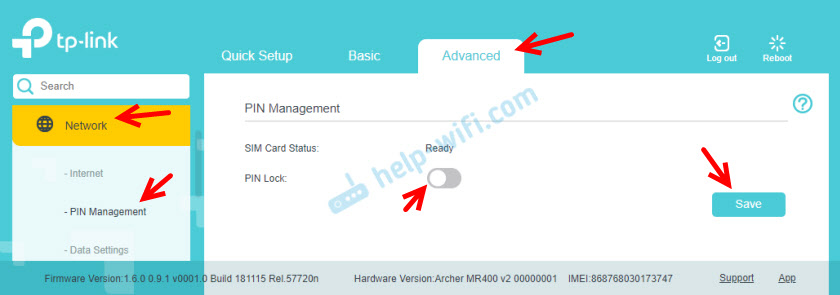
A "Hálózat" - "Internet" szakaszban megváltoztathatja a mobilhálózathoz való kapcsolat paramétereit. Ha szükséges. Az összes beállítás automatikusan megvan.
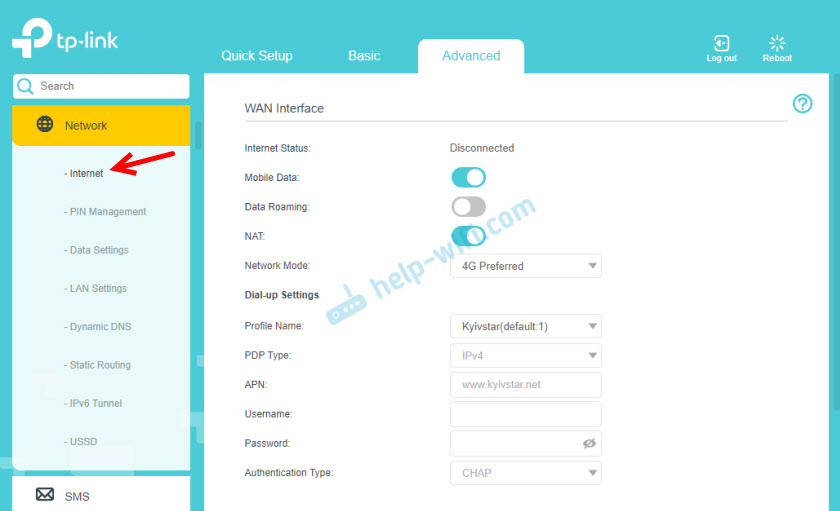
Javaslom, hogy figyeljen a "hálózati mód" elemre (hálózati mód). Alapértelmezés szerint a 4G előnyben részesített (előnyösebb 4G). Ez azt jelenti, hogy az útválasztó csatlakozik a 4G hálózathoz, ha van bevonat. Ha nincs bevonat, akkor csatlakozik a 3G hálózathoz. Javaslom, hogy a beállításokat csak 3G -re (csak 3G) változtassa meg, ha egyáltalán nincs 4G bevonat. És a "csak 4G" - ha van egy 4G bevonat, de valamilyen oknál fogva az útválasztó időszakonként 3G -re vált (míg a hálózat sebessége a fenti 4G -re van, mint a 3G).
A "USSD" szakaszban elküldheti az USSD lekérdezéseket. Például az egyensúly ellenőrzéséhez csatlakoztasson néhány tarifát stb. D. Az SMS üzeneteket egy külön "SMS" szakaszban kezelheti.
Beszélni fogok egy Wi-Fi hálózat beállításáról a cikk következő szakaszaiban. Csak görgessen az alábbi oldalt.
Beállítások rendszeres útválasztó módban (Internet Internet)
Ha a hálózati kábelen lévő internetet szeretné csatlakoztatni a TP-Link Archer MR400-hoz, akkor először csatlakoznia kell az útválasztóhoz egy számítógépről vagy mobil eszközről kábel vagy Wi-Fi segítségével, lépjen a Beállításokhoz, és váltson a megfelelőre a megfelelőre. üzemmód.
Már fent írtam, hogy a címre léphet a beállításokhoz http: // tplinkmodem.Háló vagy http: // 192.168.1.1. A "Speciális" lapon, a "Működési mód" szakaszban a kapcsolót a "Vezeték nélküli útválasztó mód" elemhez kell helyeznie, és kattintson a "Mentés" gombra.
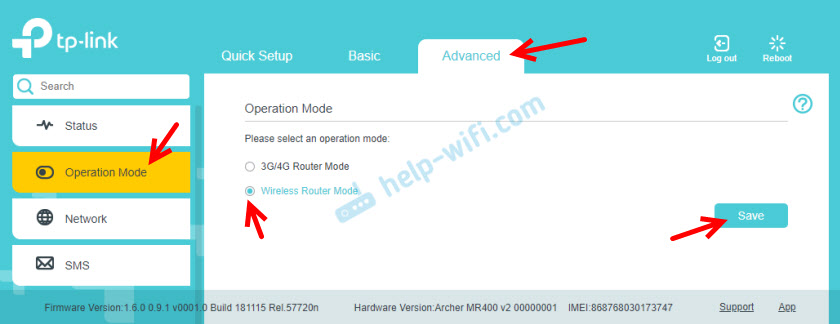
Erősítse meg a működési mód megváltoztatását. Arra várunk, hogy az útválasztó újrainduljon. Ezt követően, ha a beállítási oldal nem fekszik automatikusan, manuálisan nyitjuk meg.
Csatlakoznia kell az internetet az útválasztóhoz. Csatlakoztuk a kábelt a LAN4/WAN porthoz.

A beállításokban (webes felület) megnyitjuk a "Advanced" - "Network" - "Internet" részt. Ott a "3G/4G biztonsági mentés" kapcsoló azonnal megragadja a szemét. Amint megértem, ha ez a funkció be van kapcsolva, és a SIM -kártya csatlakozik az útválasztóhoz, akkor amikor a kapcsolat a kábelen keresztül elveszik az internethez, a mobilhálózaton keresztüli kapcsolatot biztonsági másolatként fogják használni.
A kapcsolat konfigurálásához az internetszolgáltatóval új profilt kell létrehoznia (kattintson a "Hozzáadás" gombra).
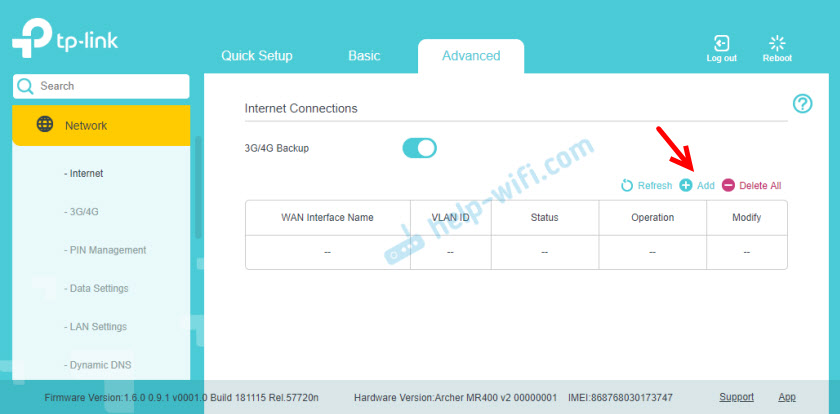
Először ki kell választania a megfelelő típusú internetkapcsolatot. Ha nem tudja, milyen típusú kapcsolatot használ, akkor nincs értelme folytatni a beállítást. Ne felejtse el megtudni ezeket az információkat az internetszolgáltatójától.
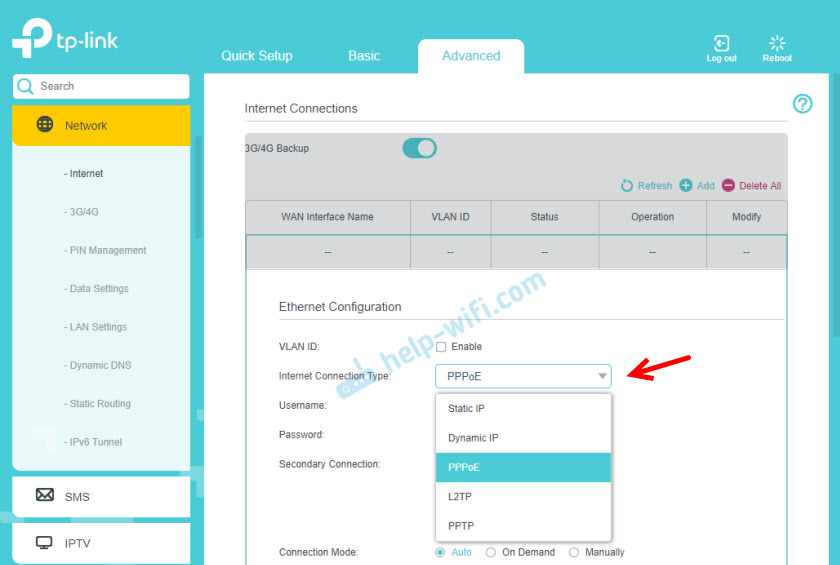
Minden esetben, a "dinamikus IP" (dinamikus IP, DHCP) kivételével, beállításokat kell felírnia. Felhívjuk figyelmét, hogy a szolgáltató MAC -címkötést is készíthet. Ha az internet nem működik, akkor meg kell tudnia ezt a támogatási pillanatot. A PPPOE -hoz fel kell írnia a felhasználónevet és a jelszót. És az L2TP és a PPTP esetében is a szerver címe. Ezeket a címeket és jelszavakat a szolgáltató adja meg.
PPPOE beállítások például.
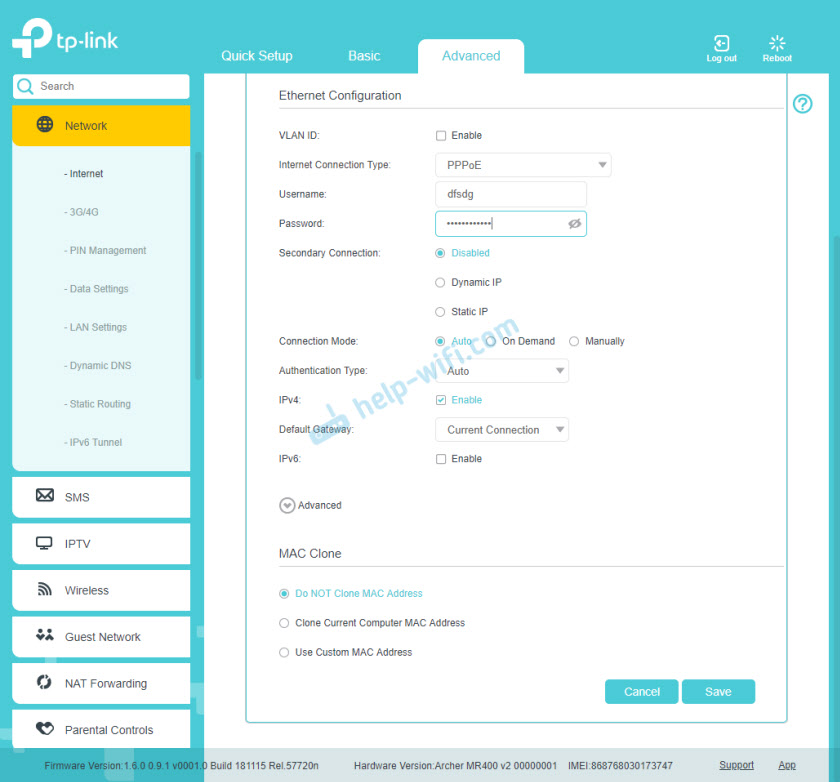
Mentse el a beállításokat, és nézze meg a kapcsolat állapotát. Ha az útválasztó nem tud csatlakozni az internethez, akkor ellenőrizze újra az összes paramétert. Ha szükséges, ellenőrizze őket a szolgáltató által. És megtudja, vannak -e korlátozások az ő részéről.
A Wi-Fi hálózat beállítása a TP-Link Archer MR400-on
Az összes vezeték nélküli hálózati beállítást az "Advanced" - "vezeték nélküli" - "vezeték nélküli beállítás" szakaszban gyűjtik össze. Mivel van egy két sávú útválasztónk, két lap van: "2.4GHz "és" 5 GHz ". Minden hálózat külön -külön van beállítva. Csak a hálózat (SSID) és a jelszó (jelszó) nevét meg kell változtatnunk. Nem azt tanácsolom, hogy szükség nélkül változtassa meg a többi beállítást. Beállítottunk egy hálózatot 2 -hez.4GHz:
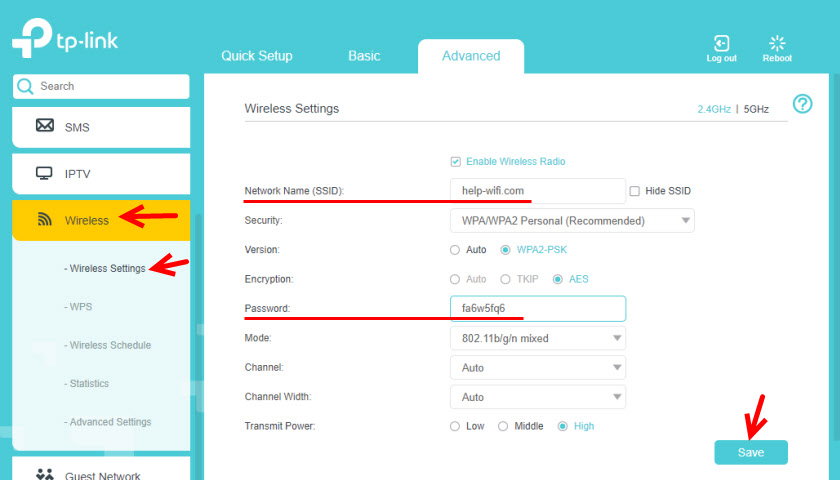
És 5 GHz. Ugyanígy megváltoztatjuk a hálózat és a jelszó nevét. Javaslom, hogy állítson be egy másik hálózati nevet. A jelszó ugyanazt hagyhatja.
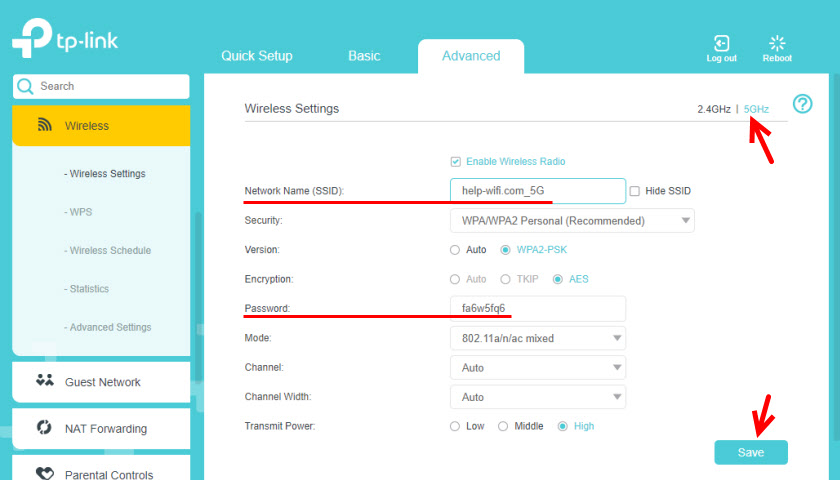
A beállítások mentése után ne felejtse el újracsatlakozni eszközeit a Wi-Fi hálózatba. Ha a régi (gyár) névvel és jelszóval csatlakoztatta őket a hálózathoz.
Visszaállítás
A gyári beállításokat mindig visszaállíthatja a TP-Link Archer MR400-on, és újra megkezdheti a beállítási folyamatot. Ehhez kattintson és tartson kb. 5 másodpercig, tartsa a WPS/RESET gombot.

A teljesítményjelző villogni kezd. Néhány további másodperc múlva az útválasztót újraindítják, és a beállításokat visszaállítják a gyárra.
- « Hogyan lehet csatlakoztatni az AirPods fejhallgatót a MacBook, az iMac, a Mac Mini -hez?
- Tekintse át a TP-Link Archer MR400-Two-Band Wi-Fi útválasztót beépített 4G LTE modemmel »

